Reverzní zvuk online a offline se 4 všefunkčními nástroji
Přemýšleli jste někdy o tom, jak by zněla vaše oblíbená zvuková stopa, když by byla v obrácené podobě? Reverzní zvuk obvykle používají profesionální editoři, aby dodali svému dílu koření. Nicméně, i když jste jen obyčejný jednotlivec aspirující na kreativitu, stále můžete svůj zvukový soubor obrátit. S tím zjistěte jak převrátit zvuk s pomocí nejspolehlivějších online a offline nástrojů.
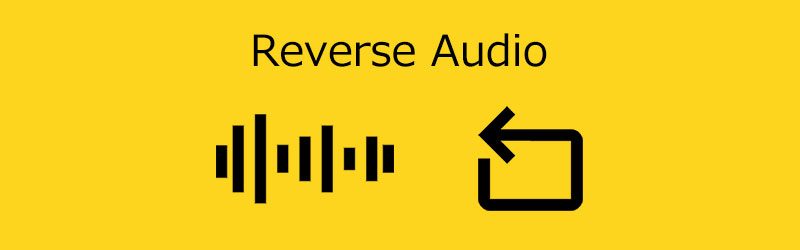
- Část 1. Co je zpětný zvuk?
- Část 2. Top 2 metody pro obrácení zvuku
- Část 3. Bonus: Jak převrátit video
- Část 4: Často kladené otázky o tom, jak převrátit zvuk
Část 1. Co je zpětný zvuk?
Reverzní zvuk je jedinečný efekt vytvořený záznamem zvuku na magnetické médium. A poté fyzickým převrácením kazety, nahrané zvuky jsou při opětovném přehrávání zvuku slyšet obráceně. Redaktoři překlopí zvolené audio tak, aby jako první zazněl závěr a jako poslední zazněl začátek. Někteří jedinci převracejí krátké zvukové segmenty, aby nesprávný jazyk nebyl rozpoznatelný. Naproti tomu jiní si myslí, že poslech řeči pozpátku jim umožňuje vnímat podprahové zprávy. Můžete také vytvořit zajímavé zvukové efekty zachycením přírodních událostí a následným zpětným inženýrstvím zvuku.
Část 2. Top 2 metody pro obrácení zvuku
Zde jsou uvedena online a offline řešení, která vám pomohou obrátit zvuk u vašich nejoblíbenějších souborů. Viz jejich popis níže, stejně jako správný postup, jak je používat.
1. TikTok
TikTok je jednou z nejpopulárnějších platforem sociálních médií, která je v dnešní době podporována mnoha lidmi. Lidé jej používají jako kanál ke sdílení svých myšlenek a talentů prostřednictvím 15sekundového videa natočeného na jejich mobilních zařízeních. TikTok obsahuje různé editační nástroje, díky kterým budou vaše soubory pro diváky atraktivnější. Jeden z jejich editačních nástrojů je opačný. Níže je proto stručný průvodce, pokud chcete použít tuto platformu sociálních médií k obrácení souboru.
Krok 1: Spusťte aplikaci TikTok na svém Androidu nebo iPhonu. Poté ve střední dolní části obrazovky klepněte na Plus symbol. Chcete-li zahájit nahrávání videa, stiskněte a podržte červené tlačítko a poté, co skončíte, zaškrtněte červenou značku.
Krok 2: V dolní části obrazovky vyberte Účinky. Je to symbol, který připomíná hodiny. Poté v dolní části nového seznamu, který se zobrazí, klepněte na Čas. Když vyberete Reverse, na obrazovce se zobrazí náhled vašeho nového, obráceného videa.
Krok 3: Uložte v pravém horním rohu, pokud se vám líbí obrácený efekt. Nakonec po vytvoření videa klepněte na Hotovo v pravém horním rohu obrazovky.
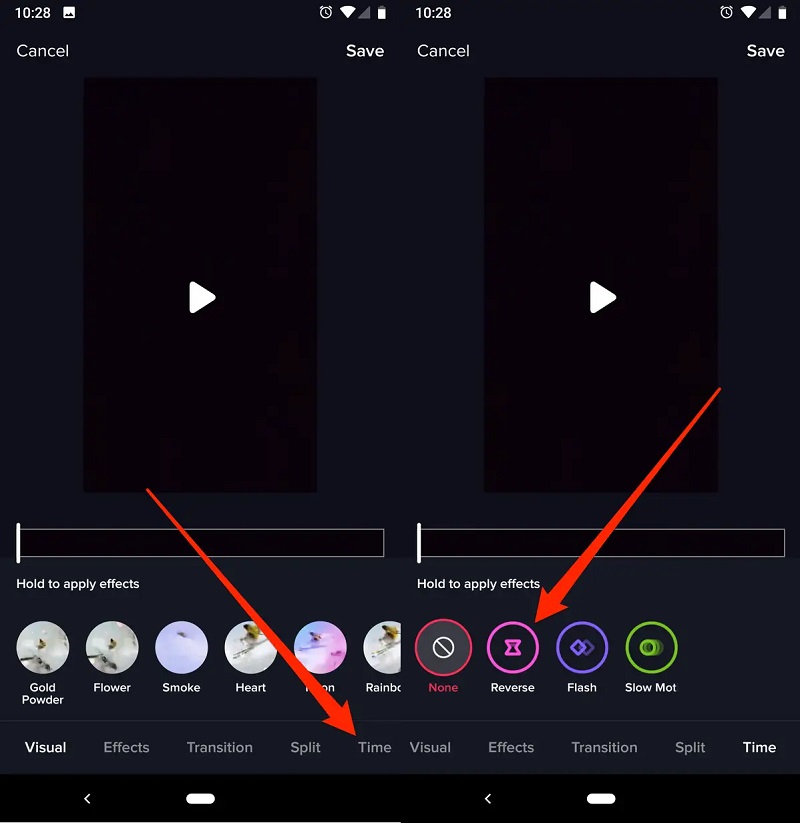
2. Odvážnost
Můžete se také spolehnout na Audacity, pokud chcete být kreativní se svými zvukovými stopami. Tento nástroj je jedním z nejžádanějších dostupných nástrojů pro změnu různých typů souborů. Je to bezplatný nástroj, který vám umožňuje pracovat se zvukovými soubory a upravovat zvuk. Protože se jedná o open-source program, může jej kdokoli používat zdarma. Neexistují žádné skryté ceny, reklama nebo omezení jakéhokoli druhu. Pokud tedy chcete vědět, jak přehrávat zvuk obráceně pomocí Audacity, postupujte podle níže uvedených kroků.
Krok 1: Otevřete nabídku Soubor v levém horním rohu kliknutím nebo klepnutím na Otevřít. Poté ovládejte hudbu, kterou chcete převrátit, na počítači nebo zařízení se systémem Windows. Až ji najdete, vyberte ji kliknutím na tlačítko Otevřít.
Krok 2: Po načtení zvuku do Audacity vstupte do nabídky Vybrat v levém horním rohu a kliknutím nebo dotykem na Vše vyberte celou skladbu. Poté, co vyberete celou hudbu, přejděte do nabídky Efekt v horní části okna a vyberte možnost Reverse.
Krok 3: Jakmile Audacity dokončí přetáčení hudby, můžete slyšet ukázku. Klikněte nebo stiskněte Play pomocí ovládacích prvků přehrávání v levém horním rohu okna.
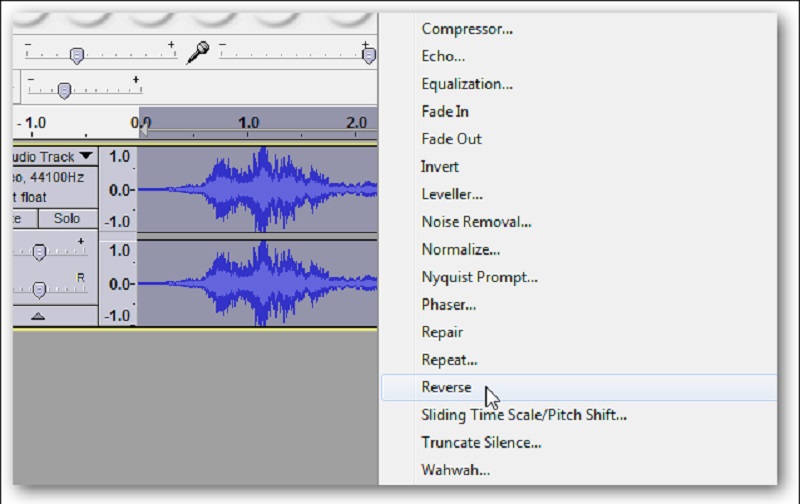
3. Ořezávač zvuku
Pokud si na plochu nemůžete stáhnout jiný nástroj, můžete přejít na online nástroj. Audio Trimmer je jedním z audio reverzorů, na který se můžete spolehnout. Jedná se o jednoduchý online nástroj, který vám rychle pomůže být kreativní na vašich zvukových stopách kliknutím na obrácené tlačítko. Pokud chcete vědět, jak tento program funguje, podívejte se na jednoduchého průvodce níže.
Krok 1: V prohlížeči vyhledejte nástroj Audio Trimmer: Audio Reverser. Jakmile jste na hlavní stránce, klikněte na Vybrat soubor.
Krok 2: Po nahrání zvukové stopy klikněte na tlačítko Obrátit.
Krok 3: Jakmile je proces obrácení dokončen, klikněte na tlačítko Stáhnout.
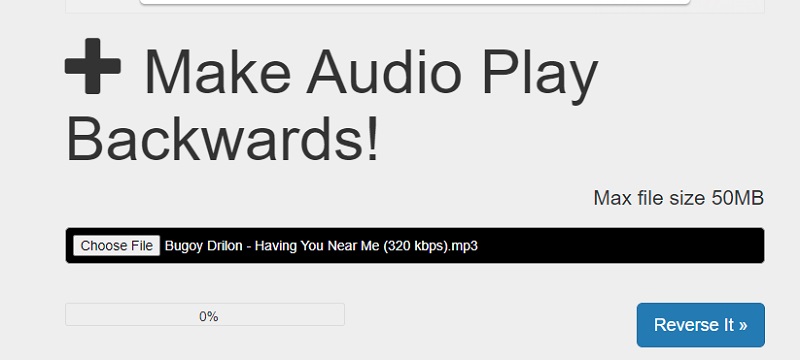
Část 3. Bonus: Jak převrátit video
Na druhou stranu, pokud chcete své videoklipy obrátit a přidat do souboru kreativitu, můžete se spolehnout Video Converter Vidmore. Stejně jako to, co je uvedeno v jeho názvu, může upravovat videa podle toho, co požadujete. Na rozdíl od jiných editorů videa tento nástroj převádí soubory bez ztráty kvality. Před převodem souborů si také můžete vybrat požadovaný formát. A s pomocí Vidmore rychle převrátíte své soubory díky vestavěnému videoreverzoru, který je na panelu nástrojů.
Krok 1: Stažení a instalace Video Reverser Nejprve si stáhněte program klepnutím na tlačítko Stáhnout níže. Poté jej nainstalujte a nechte běžet na vašem zařízení.
Krok 2: Když nástroj otevřete, uvidíte jeho hlavní rozhraní. Stačí kliknout na Panel nástrojů v horní části obrazovky a vyberte Video Reverser.

Krok 3: Jakmile jste v Video Reverser v části klikněte na Plus ikonu pro přidání videa, které máte vrátit. Vyberte videoklip z vaší knihovny.
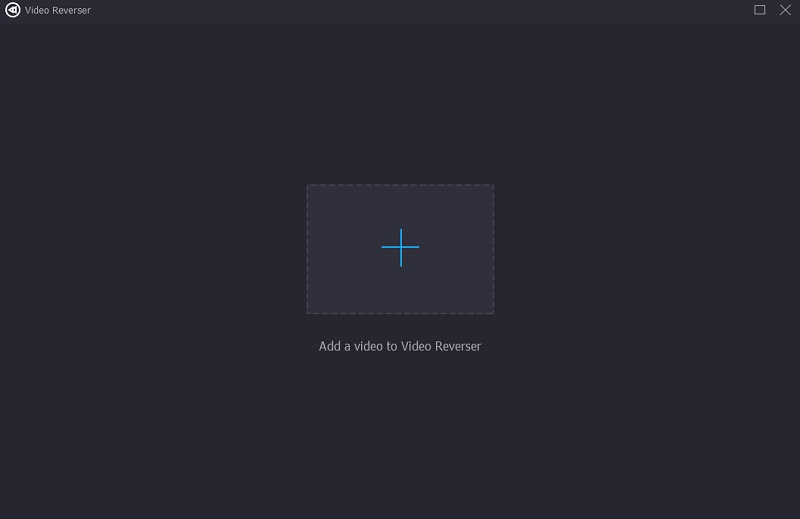
Po nahrání videoklipu na Video Reverser sekce, nastavte videa Start a Konec čas, který potřebujete vrátit.
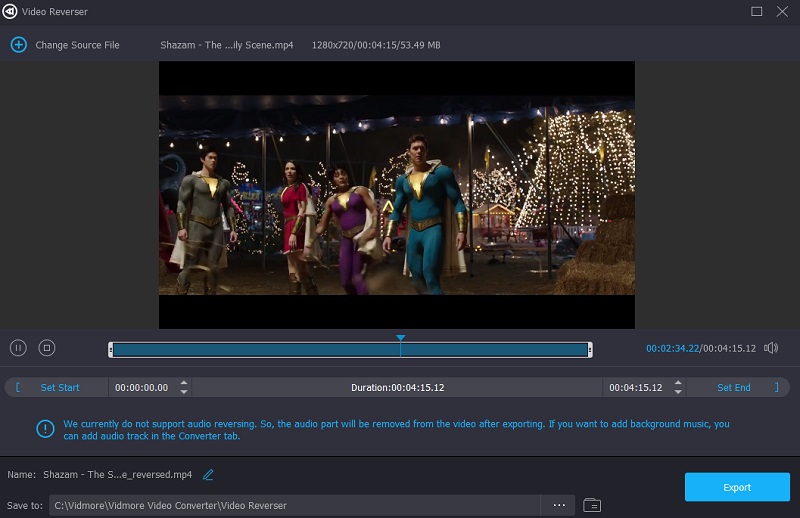
Krok 4: Jakmile nastavíte Start a Konec čas, klikněte na Vývozní tlačítko v pravé dolní části obrazovky. Počkejte na dokončení exportu vašeho obráceného souboru.
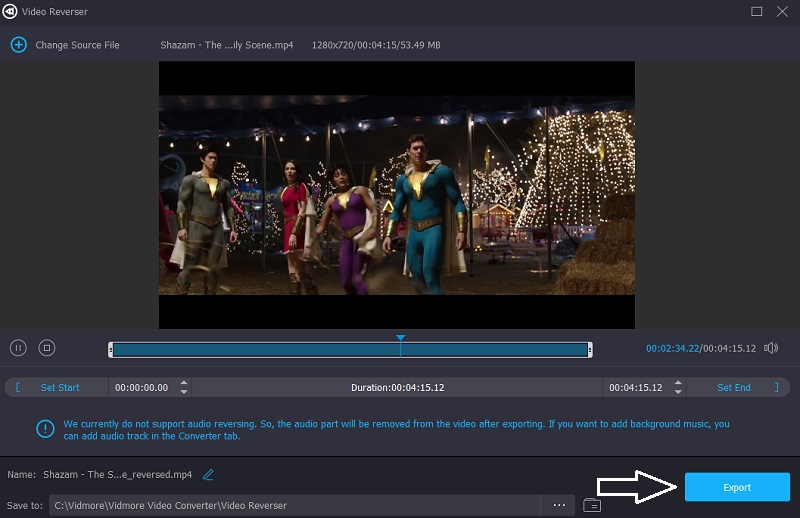
Část 4: Často kladené otázky o tom, jak převrátit zvuk
Jak obrátit zvukový soubor?
Nastavte gramofon na 0 ot./min., jemně uchopte desku za okraj a otočte ji zpět, zatímco jsou reproduktory zapnuté.
Jak udělat reverzní video na iPhone?
V dolní části obrazovky telefonu lze nalézt různé nástroje. Vyberte Reverse. Poté nad videem stiskněte tlačítko Přehrát a přehrajte jej zpět.
Jak mohu v GarageBandu převrátit zvuk?
Chcete-li začít, otevřete spodní editory kliknutím na symbol nůžek v levém horním rohu okna GarageBand. Poté vyberte umístění, ve kterém chcete hrát obráceně. Vyberte Region a zaškrtněte políčko Reverse Playback v Editoru, který se zobrazí vlevo dole.
Závěr
S výše uvedeným popisem a nástroji si to snadno vyrobíte zpětný zvuk i když nejste zruční v úpravě zvuku nebo videa. Stačí si vybrat z výše uvedeného programu, který nejlépe vyhovuje vašemu zařízení.


